이번 글에서는 알 수 없는 USB 장치 오류로 인해 USB 연결에 불편함을 겪고 있는 분들을 위해 오류를 해결할 수 있는 해결방법을 알려드리도록 하겠습니다. 대부분의 드라이버는 윈도우와 연결된 하드웨어와 통신하는데 도움이 됩니다.
드라이버가 손상되면 윈도우는 USB 장치를 인식하지 못하고 여러 오류를 표시하는데 따라서 알 수 없는 USB 장치 오류의 원인 중 하나는 손상되거나 오래된 드라이브로 인해 발생합니다.
알 수 없는 USB 장치 초간단 해결방법
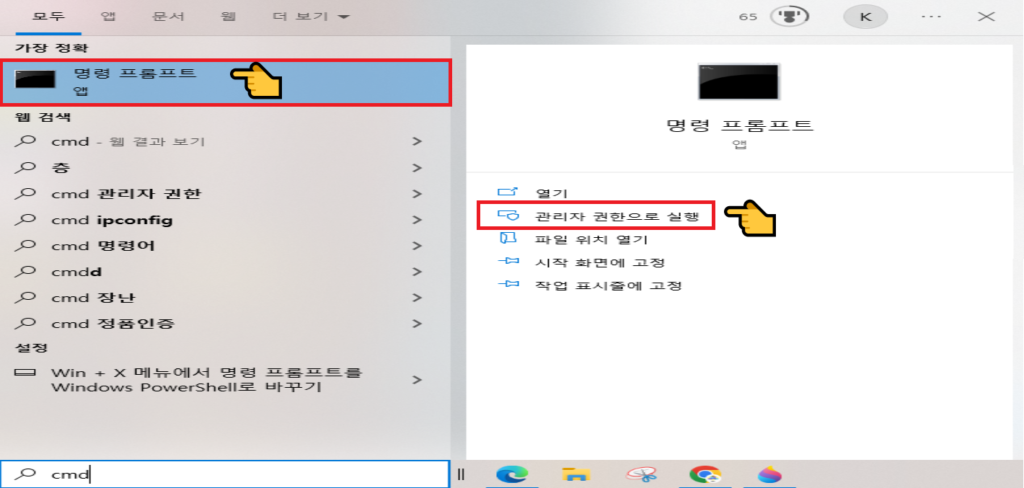
키보드에서 Windows + S 를 누른 뒤 윈도우 검색창으로 진입합니다. 그 후 CMD, 명령 프롬프트를 검색해 ” 관리자 권한 ” 으로 실행합니다.

그 후 명령어 ” msdt.exe -id DeviceDiagnostic ” 를 입력 후 엔터를 누릅니다. 엔터를 누르기 전 명령어를 정확히 입력했는지 확인하시기 바랍니다.
- 사용된 명령 프롬프트 명령어 : msdt.exe -id DeviceDiagnostic

명령 프롬프트를 정확히 입력했다면 하드웨어 및 장치 해결사가 실행됩니다. 해결사가 실행되면 다음 버튼을 누르지 말고 “고급” 을 먼저 클릭해 ” 복구 자동 적용 “ 이 체크되어있는지 확인해야 합니다.
이제 문제 해결사가 자동으로 문제를 탐지하고 해결합니다. 문제를 탐지하면 ” 문제 해결 도구에 대한 피드백 제공 “ 을 클릭하고 안내에 따라 진행합니다. 그 후 PC를 재부팅하면 정상적으로 작동하는걸 알 수 있습니다.
저도 이 문제를 겪으면서 인터넷에 나와있는 많은 해결방법을 따라해봤지만 해결할 수 없어서 자포자기 하고 있었는데, 한 해외 유튜버로 인해 간단하게 해결할 수 있었습니다. 감사의 마음을 담아 유튜브 링크를 첨부합니다. 글이 복잡하고 어렵다면 영상으로 보면서 따라하는것이 더 쉽겠습니다.

